本篇内容主要讲解“win11如何关屏保”,感兴趣的朋友不妨来看看。本文介绍的方法操作简单快捷,实用性强。下面就让小编来带大家学习“win11如何关屏保”吧!
第一步,右键桌面空白处,打开“个性化”
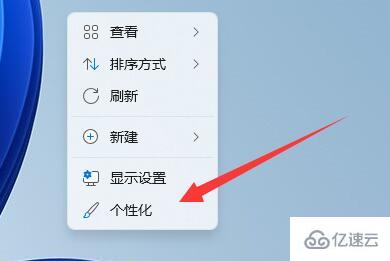
第二步,点开右边栏的“锁屏界面”
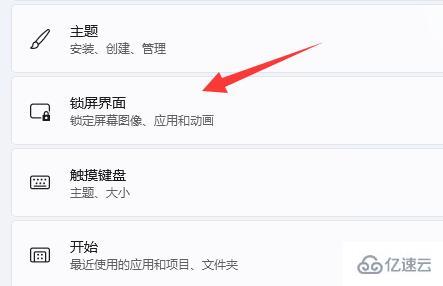
第三步,打开相关设置下的“屏幕保护程序”
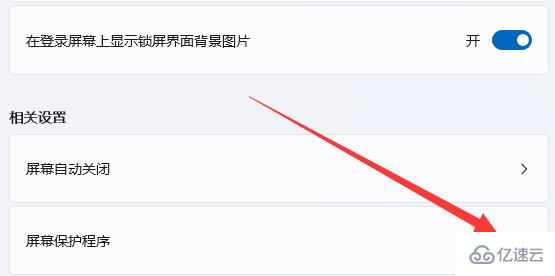
第四步,将上方屏幕保护程序改为“无”,并确定保存。
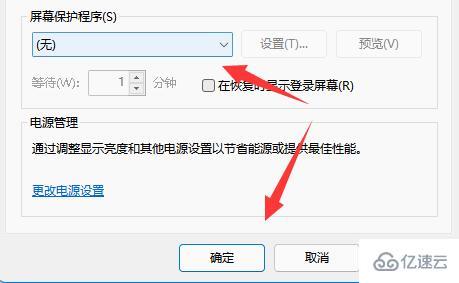
第五步,回到刚刚的界面,点击“屏幕自动关闭”设置。
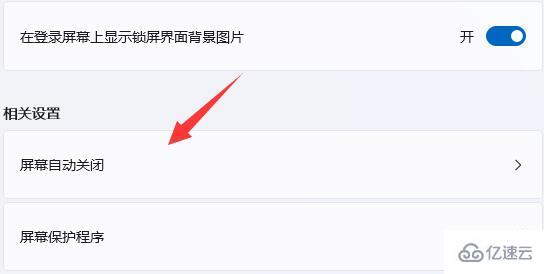
第六步,展开“屏幕和睡眠”,将下面两个选项都改为“从不”即可。
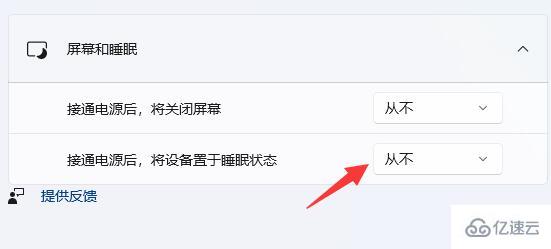
到此,相信大家对“win11如何关屏保”有了更深的了解,不妨来实际操作一番吧!这里是亿速云网站,更多相关内容可以进入相关频道进行查询,关注我们,继续学习!
免责声明:本站发布的内容(图片、视频和文字)以原创、转载和分享为主,文章观点不代表本网站立场,如果涉及侵权请联系站长邮箱:is@yisu.com进行举报,并提供相关证据,一经查实,将立刻删除涉嫌侵权内容。